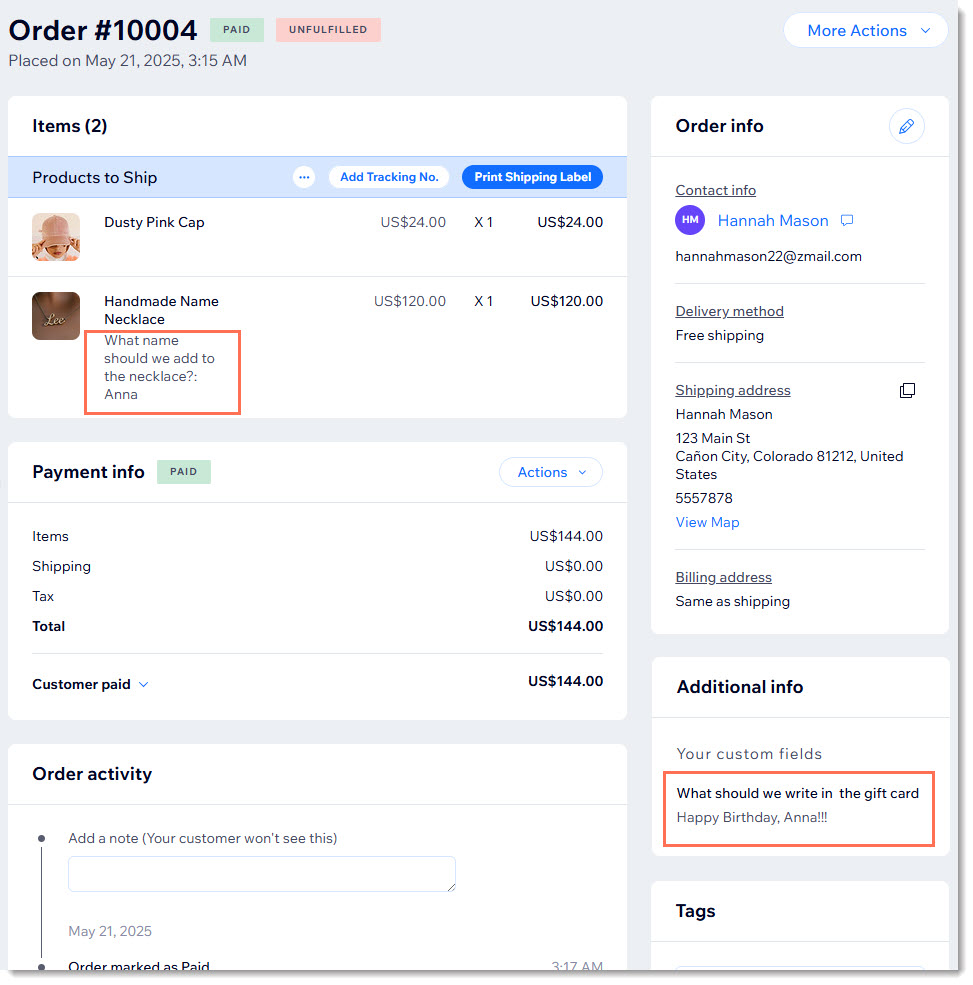Wix Stores: Klanten toestaan berichten toe te voegen aan een aankoop
3 min
In dit artikel
- Een tekstvak aan een product toevoegen
- Een tekstvak toevoegen aan de betaalpagina
- Berichten van klanten bekijken
Sta klanten toe om berichten voor je achter te laten over hun producten of bestellingen. Of ze nu specifieke instructies invoeren over het aanpassen van een item of een notitie over welke tekst ze op een cadeaubon moeten schrijven, toegevoegde tekstvakken maken het voor klanten gemakkelijk om hun behoeften te communiceren.
Een tekstvak aan een product toevoegen
Je kunt extra's gebruiken om een tekstvak aan een product toe te voegen. Klanten zien dan het tekstvak op de productpagina. Je kunt beslissen of dit een verplicht veld is en een limiet instellen voor de lengte van het bericht.
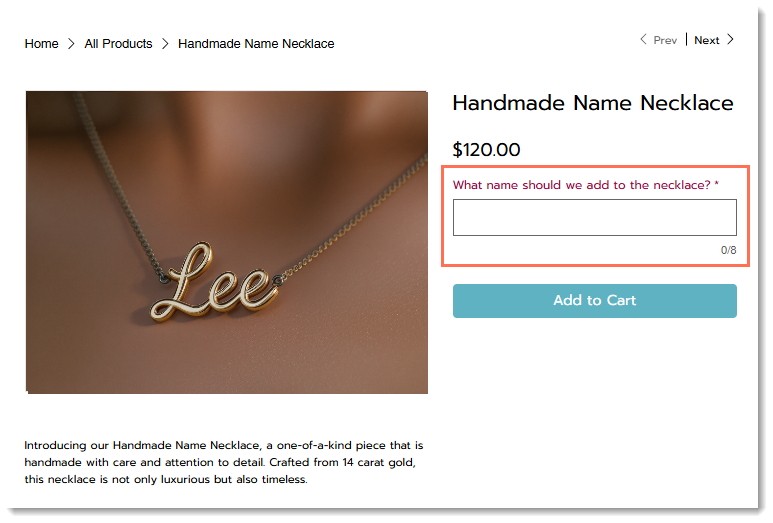
Om een tekstvak-extra toe te voegen:
- Ga naar Producten op het dashboard van je website.
- Klik op + Nieuw product of selecteer een bestaand product.
- Scrol omlaag naar Extra's en klik op Extra toevoegen.
- Voer een naam voor de extra in.
Tip: Klanten zien deze naam niet. - Selecteer Tekstvak in de veldtype-dropdown.
- (Optioneel) Schakel het Dit is een verplicht veld-selectievakje in.
- Voer een beschrijvende tekstvaktitel voor klanten in (bijvoorbeeld: 'Welke naam wil je gegraveerd hebben?').
- Voer het maximum aantal tekens in dat klanten kunnen invoeren.
- Klik op Toevoegen.
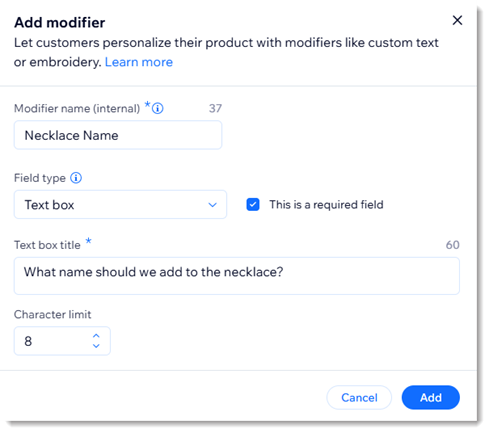
Een tekstvak toevoegen aan de betaalpagina
Je kunt informatie voor een bestelling verzamelen door de betaalvelden aan te passen. Dit kunnen cadeauberichten, bezorginstructies of aanvullende voorkeuren zijn.
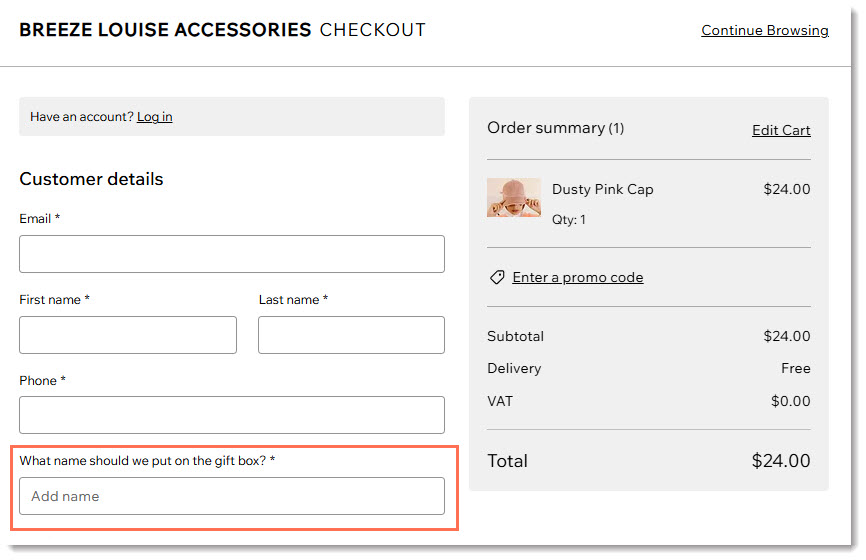
Om een tekstvak toe te voegen bij het betalen:
- Ga naar Betaalinstellingen op het dashboard van je website.
- Klik onder Betaalformulier op Bewerken.
- Klik links op Veld maken.
- Selecteer Kort antwoord of Lang antwoord.
- Voer een titel in (bijvoorbeeld: naam).
- (Optioneel) Schakel de Verplicht veld-schakelaar in om het veld verplicht te maken.
- (Optioneel) Voeg tekst toe die in het veld verschijnt om klanten te begeleiden:
- Schakel Placeholder-tekst in.
- Voer de tekst in (bijvoorbeeld: welke naam moeten we toevoegen?).
- (Optioneel) Voeg een veldbeschrijving toe:
Tip: Deze informatie wordt weergegeven onder het veld.- Schakel Veldbeschrijving in.
- Voer een beschrijving in.
- Als de klant persoonlijke identificeerbare informatie gaat invoeren (bijvoorbeeld: een adres of paspoortnummer), klik je op de Persoonlijke gegevens-schakelaar om deze in te schakelen.
Let op: Dit voegt een extra beveiligingslaag toe. - Beperk het aantal tekens dat klanten kunnen invoeren:
- Selecteer het Geavanceerd-tabblad.
- Schakel Tekens beperken in.
- Voer het minimum en maximum aantal tekens in.
- (Optioneel) Bewerk de standaard Veld-sleutel:
Let op: Developers kunnen deze sleutel gebruiken om te verwijzen naar het formulierveld. De sleutel kan alleen worden gewijzigd voordat je je wijzigingen opslaat.- Selecteer het Geavanceerd-tabblad.
- Voer een sleutel in.
- Klik op Opslaan.
Berichten van klanten bekijken
Op de Bestelling-pagina op je dashboard zie je onder de productnaam het antwoord op productvragen. Antwoorden op de aangepaste velden van de betaalpagina verschijnen rechts in het Aanvullende informatie-onderdeel.